Ni allwch actifadu iMessage ar eich iPhone ac nid ydych yn siŵr pam. Ni waeth beth a wnewch, ni all eich iPhone anfon iMessages. Yn yr erthygl hon, egluraf ichi pam ydych chi'n gweld gwall actifadu iMessage ar eich iPhone a byddaf yn dangos i chi sut i ddatrys y broblem am byth .
Pam ydw i'n cael gwall actifadu iMessage?
Mae yna lawer o wahanol resymau pam y gallech chi fod yn gweld gwall actifadu iMessage ar eich iPhone. I actifadu iMessage, rhaid i'ch iPhone fod wedi'i gysylltu â Wi-Fi neu ddata symudol. Rhaid i chi hefyd allu derbyn a Neges testun SMS , negeseuon testun safonol sy'n ymddangos mewn swigod gwyrdd.
itunes a siop app ddim yn gweithio
Mae bron pob cynllun ffôn symudol yn cynnwys negeseuon testun SMS, ond efallai yr hoffech wirio'ch cyfrif ddwywaith os oes gennych gynllun rhagdaledig. Efallai y bydd angen i chi ariannu'ch cyfrif cyn y gallwch dderbyn negeseuon testun SMS.
Mae hyn i gyd i ddweud na allwn fod yn sicr a yw problem gyda'ch iPhone neu'ch cynllun ffôn symudol yn achosi'r gwall actifadu iMessage. Dilynwch y canllaw cam wrth gam isod i ddarganfod a chywiro'r gwir reswm eich bod yn cael gwall wrth geisio actifadu iMessage.
Gwneud Nid yw Modd Awyren Cadarn ymlaen
Pan fydd modd Awyren ymlaen, ni fydd eich iPhone yn cysylltu â Wi-Fi na rhwydweithiau symudol, felly ni fyddwch yn gallu actifadu iMessage. Yn agor Gosodiadau a gwnewch yn siŵr bod y switsh wrth ymyl Modd awyren i ffwrdd.
Os yw'r modd awyren i ffwrdd, ceisiwch ei droi ymlaen ac i ffwrdd eto. Weithiau gall hyn drwsio mân faterion Wi-Fi a chysylltedd symudol.
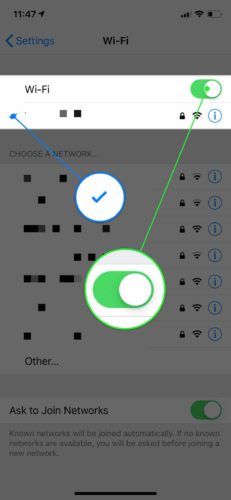
Gwiriwch eich cysylltiad Wi-Fi a'ch data symudol
Dim ond os yw'ch iPhone wedi'i gysylltu â Wi-Fi neu rwydwaith data symudol y gellir actifadu iMessage. Da gwirio dwbl a sicrhau bod eich iPhone wedi'i gysylltu â Wi-Fi neu ddata symudol! Yn gyntaf, agored Gosodiadau a chyffwrdd Wi-Fi i weld a yw'ch iPhone wedi'i gysylltu â Wi-Fi.
Sicrhewch fod y switsh wrth ymyl Wi-Fi ymlaen a bod marc gwirio glas yn ymddangos wrth ymyl enw'ch rhwydwaith. Os yw Wi-Fi ymlaen, ceisiwch ei ddiffodd ac ymlaen eto.
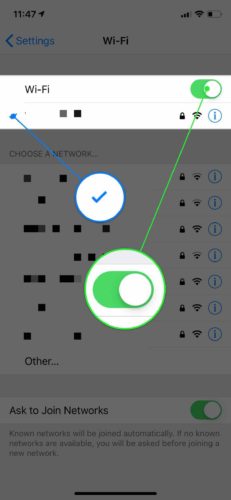
Yna ewch i Gosodiadau, tap Data symudol a gwnewch yn siŵr bod y switsh wrth ymyl data Symudol ymlaen. Unwaith eto, efallai yr hoffech chi geisio diffodd y diffodd ac ymlaen eto i gywiro mân wall meddalwedd o bosibl.
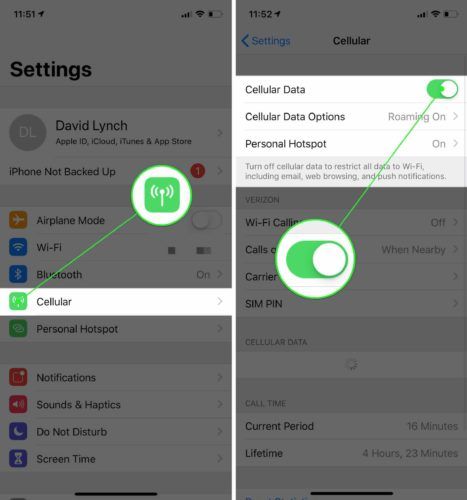
Gosodwch eich iPhone i'r Parth Amser Cywir
Weithiau gall actifadu iMessage fethu os yw'ch iPhone wedi'i osod yn y parth amser anghywir. Mae hyn yn aml yn digwydd i bobl sy'n teithio dramor ac yn anghofio bod yn rhaid iddynt osod eu iPhone i ddiweddaru'r parth amser yn awtomatig.
Agor Gosodiadau a thapio Cyffredinol> Dyddiad ac amser .. Trowch y switsh wrth ymyl Addasiad awtomatig i sicrhau bod eich iPhone bob amser wedi'i osod i'r dyddiad a'r parth amser cywir.
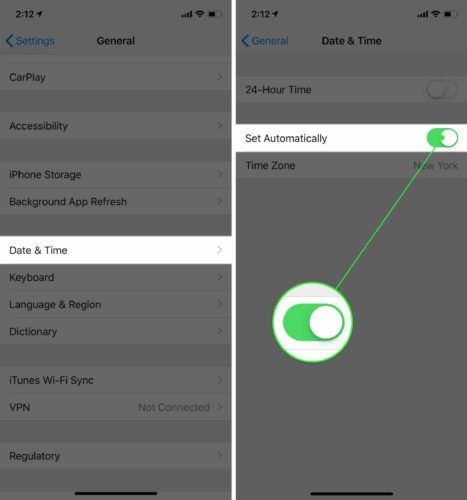
Trowch iMessage i ffwrdd ac yn ôl ymlaen
Gall troi iMessage ymlaen ac i ffwrdd drwsio mater bach sy'n rhoi gwall actifadu iMessage i'ch iPhone. Yn gyntaf, agorwch Gosodiadau a thapio Negeseuon .
Tapiwch y switsh ar frig y sgrin wrth ymyl iMessage i'w ddiffodd. Tap y switsh eto i droi iMessage yn ôl ymlaen! Fe wyddoch ei fod ymlaen pan fydd y switsh yn wyrdd.
Ni enillodd iphone 5s y tâl na throi ymlaen
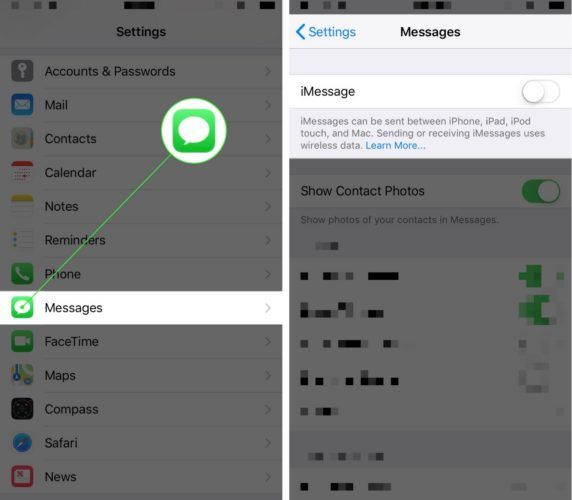
Gwiriwch am Ddiweddariad Gosodiadau Cludwr
Mae eich darparwr gwasanaeth symudol ac Apple yn aml yn rhyddhau diweddariadau i ffioedd y darparwr i wella gallu eich iPhone i gysylltu â rhwydwaith eich darparwr. Agor Gosodiadau a thapio Cyffredinol> Am i weld a oes diweddariad gosodiadau cludwr ar gael.
Fel arfer bydd ffenestr naid yn ymddangos ar y sgrin mewn ychydig eiliadau os oes diweddariad ar gael. Os yw'r ffenestr naid yn ymddangos, tapiwch I ddiweddaru .
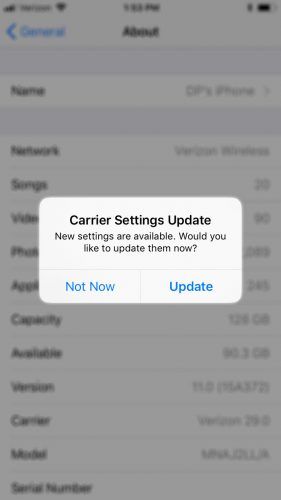
Os na fydd y ffenestr naid yn ymddangos ar ôl tua phymtheg eiliad, mae'n debyg nad yw diweddariad gosodiadau cludwr ar gael.
Diweddarwch eich iPhone
Mae Apple yn rhyddhau diweddariadau iOS newydd i drwsio mân chwilod a chyflwyno nodweddion newydd i'ch iPhone. Agor Gosodiadau a thapio Cyffredinol> Diweddariad meddalwedd . Os oes diweddariad iOS newydd ar gael, tapiwch Dadlwythwch a gosod .
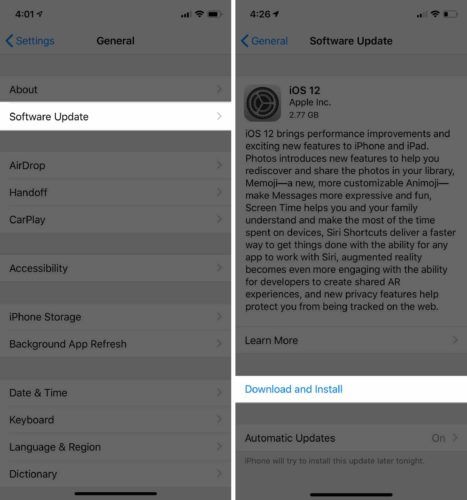
Llofnodwch allan o'ch ID Apple
Weithiau gall llofnodi allan ac ail-gyrchu eich ID Apple drwsio materion bach gyda'ch cyfrif. Gan fod iMessage wedi'i gysylltu â'ch ID Apple, gallai mân wall neu gamgymeriad gyda'ch cyfrif achosi gwall actifadu.
Yn agor Gosodiadau a chyffwrdd eich enw ar ben y sgrin. Sgroliwch i lawr a thapio Cymeradwyo . Fe'ch anogir i nodi'ch cyfrinair Apple ID cyn arwyddo.
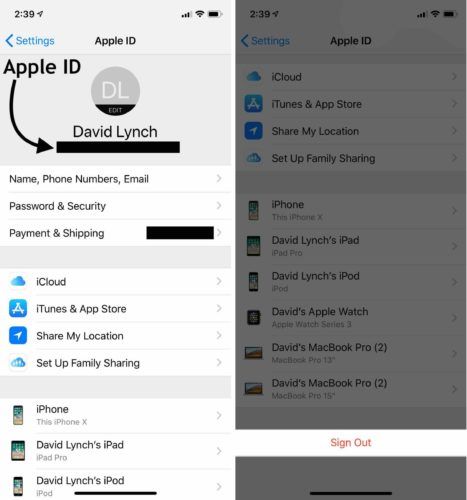
Nawr eich bod wedi llofnodi allan o'ch ID Apple, tapiwch y botwm Mewngofnodi . Rhowch eich ID Apple a'ch cyfrinair i fewngofnodi eto.
Ailosod Gosodiadau Rhwydwaith
Pan fyddwch chi'n ailosod gosodiadau rhwydwaith eich iPhone, bydd eich holl leoliadau Wi-Fi, data symudol, Bluetooth a VPN yn cael eu dileu a'u hadfer i ddiffygion ffatri. Bydd yn rhaid i chi ail-nodi'ch cyfrineiriau Wi-Fi ac ailgysylltu'ch dyfeisiau Bluetooth â'ch iPhone unwaith y bydd yr ailosod wedi'i gwblhau.
Agor Gosodiadau a gwasgwch Cyffredinol> Ailosod> Ailosod Gosodiadau Rhwydwaith . Rhowch gyfrinair eich iPhone a chadarnhewch yr ailosodiad trwy dapio Adfer . Bydd eich iPhone yn diffodd ac yna'n troi ymlaen eto pan fydd yr ailosod wedi'i gwblhau.
ni all iphone gysylltu â'r rhyngrwyd
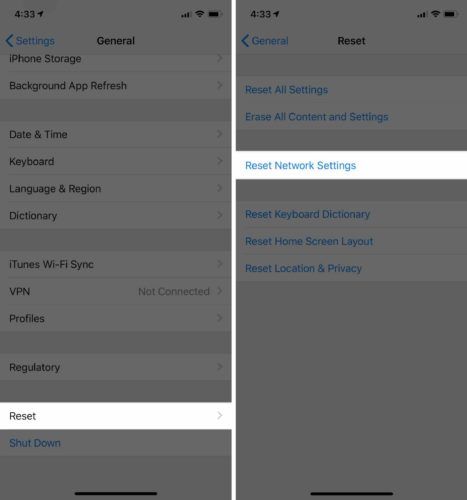
Cysylltwch ag Apple a'ch darparwr gwasanaeth symudol
Os ydych chi'n dal i gael gwall actifadu iMessage ar eich iPhone, mae'n bryd cysylltu ag Apple neu'ch darparwr gwasanaeth symudol. Rwy'n argymell dechrau trwy gysylltu ag Apple, gan fod iMessage yn nodwedd unigryw o iPhones. Ymweld Gwefan gymorth Apple i drefnu galwad ffôn, sgwrs fyw, neu apwyntiad personol mewn siop Apple leol.
Fodd bynnag, os gwnaethoch ddarganfod na all eich iPhone dderbyn neges destun SMS, y peth gorau i'w wneud yw cysylltu â'ch darparwr gwasanaeth symudol yn gyntaf. Isod mae rhestr o rifau gwasanaeth cwsmeriaid ar gyfer y pedwar darparwr gwasanaeth symudol gorau. Os nad yw'ch darparwr wedi'i restru isod, Google enw eich darparwr a 'chymorth i gwsmeriaid' am help.
- AT&T : 1- (800) -331-0500
- Sbrint : 1- (888) -211-4727
- T-Symudol : 1- (877) -746-0909
- Verizon : 1- (800) -922-0204
iMessage: Ymlaen!
Rydych chi wedi actifadu iMessage yn llwyddiannus ar eich iPhone! Byddwch yn gwybod yn union beth i'w wneud y tro nesaf y byddwch yn gweld gwall actifadu iMessage ar eich iPhone. Os oes gennych unrhyw gwestiynau eraill, gadewch nhw yn yr adran sylwadau isod.
Diolch,
David L.